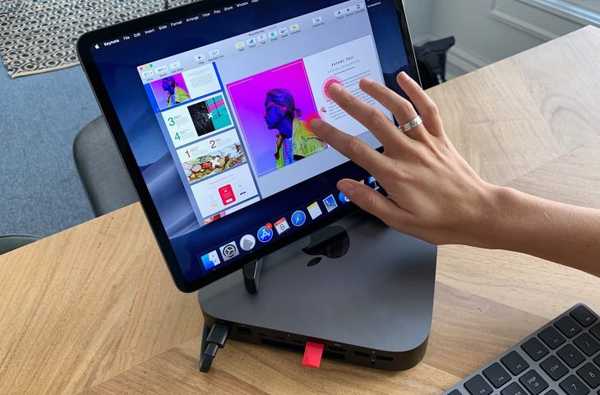Wenn Sie eine Apple Watch Series 3 oder neuer besitzen, kann Siri über den eingebauten Lautsprecher mit Ihnen sprechen. Und mit der watchOS 5-Software oder höher können Sie eine Siri-Hörsitzung auf Ihrer Uhr aufrufen, ohne „Hey Siri“ zu sagen. Heben Sie einfach Ihr Handgelenk an und fangen Sie an zu reden!
Dies ist eine neue Apple Watch-Funktion in der watchOS 5-Software, die als „Raise to Speak“ bezeichnet wird.
TAKEAWAYS:
- watchOS 5 bringt eine neue Funktion, Raise to Speak.
- Hervorragend für Siri-Anfragen zum Freisprechen (z. B. beim Radfahren oder Fahren).
- Heben Sie Ihr Handgelenk an und beginnen Sie, in die Uhr zu sprechen.
- Nachfragen erfordern das Halten der Digital Crown.
- Raise to Speak funktioniert ab Serie 3.
watchOS 5 wurde im September 2018 zum ersten Mal für den öffentlichen Gebrauch freigegeben. Das Software-Update ist für alle Apple Watch-Modelle mit Ausnahme des Originalmodells verfügbar.
Erhöhen Sie die Voraussetzungen für das Sprechen
Um mit Siri zu sprechen, ohne den Befehl Hey Siri verwenden zu müssen, ist Folgendes erforderlich:
- Apple Watch Series 3 oder höher
- watchOS 5 oder höher
- iPhone mit iOS 12 oder neuer
- Internetverbindung
Raise to Speak funktioniert nicht bei Geräten der Serien 2 und 1.
So aktivieren Sie Raise, um auf der Apple Watch zu sprechen
Hier erfahren Sie, wie Sie feststellen, ob Raise to Speak verfügbar ist, und wie Sie es aktivieren:
1) Öffnen die Einstellungen auf Ihrem Apple Watch.
2) Zapfhahn Allgemeines.
3) Zapfhahn Siri.
4) Schieben Sie den mit gekennzeichneten Schalter Erhebe dich, um zu sprechen auf ON stellen.

Wenn Sie diese Option nicht sehen, ist dies darauf zurückzuführen, dass Ihre Apple Watch das Anheben zum Sprechen nicht unterstützt. Auch hier benötigen Sie mindestens Apple Watch Series 3, um diese Funktion nutzen zu können. Raise to Speak wird bei den Uhrenmodellen der Serien 2 und 1 nicht unterstützt.
LERNPROGRAMM: Wie man mit Siri tippt, anstatt zu reden
Wenn Ihre Hardware Raise to Speak unterstützt, die Funktion jedoch nicht zu funktionieren scheint, haben Sie möglicherweise die erforderliche Option mit der Bezeichnung deaktiviert Bildschirm beim Anheben des Handgelenks aufwecken gefunden auf der Uhr in Einstellungen → Allgemein → Weckbildschirm oder in der Companion Watch-App auf Ihrem gekoppelten iPhone.
Verwendung von Raise to Speak
Um die Funktion zu nutzen, halten Sie einfach Ihre Uhr in der Nähe Ihres Mundes und sag was du brauchst. Es ist wichtig zu beachten, dass sich die Uhr sehr nahe an Ihrem Mund befinden muss, damit die Funktion aktiviert werden kann. Wenn sie sich in einem Abstand von einem Arm befindet, funktioniert sie wahrscheinlich nicht.
Nachdem Sie eine Frage gestellt haben, können Sie Ihr Handgelenk sofort senken, da Siri Sie antippt, wenn sie eine Antwort hat. Ab Apple Watch Series 3 spricht Siri auch mit Ihnen.
Um das Siri-Sprachfeedback (Serie 3 oder neuer) anzupassen, gehen Sie zu Einstellungen → Allgemein → Siri und verwenden Sie die folgenden Optionen unter dem Mündliches Feedback Überschrift:
- Immer auf-Siri wird immer ihre Antworten aussprechen, auch im stillen Modus.
- Steuerung im lautlosen Modus-Siri wird Mutter, wenn Sie die Uhr stumm schalten, spricht aber weiter mit Ihnen, wenn die Uhr mit Bluetooth-Kopfhörern verbunden ist.
- Nur Kopfhörer-Das Siri-Sprachfeedback ist auf Bluetooth-Kopfhörer beschränkt.
Mit Raise to Speak können Sie weder ein Gespräch fortsetzen noch eine Frage von Siri beantworten, um Klarheit zu erlangen. Dazu müssen Sie die Digital Crown gedrückt halten und sprechen.
LERNPROGRAMM: So deaktivieren Sie Hey Siri auf dem HomePod
Wie zuvor können Sie Siri manuell anrufen, indem Sie die Krone gedrückt halten, gefolgt von Ihrer Anfrage. Verwenden Sie alternativ Hey Siri oder drücken Sie diese Siri-Taste auf dem Siri-Zifferblatt.
Wie Raise to Speak funktioniert
Ihre Apple Watch kann erkennen, dass Sie mit Siri und nicht mit Ihrem Freund oder sonst jemandem sprechen, indem Sie mithilfe integrierter Bewegungssensoren feststellen, ob Ihr Handgelenk Ihrem Gesicht entspricht. Die Uhr muss ziemlich nah an Ihrem Gesicht sein, damit das Gerät feststellt, dass Sie tatsächlich mit Siri sprechen.
Neigt Siri auf dem HomePod dazu, auf den Befehl Hey Siri zu reagieren, der über Ihr Handgelenk ausgegeben wird??
In diesem Fall schlage ich vor, Hey Siri in den Einstellungen Ihrer Apple Watch auszuschalten, um zu verhindern, dass er fälschlicherweise auf den Hey Siri-Befehl reagiert, wenn dies nicht der Fall sein sollte.
Anwendungsfälle
Mit Raise to Speak können Sie Siri auf der Apple Watch wirklich freihändig verwenden.
Sie müssen nicht mehr das heiße Wort Hey Siri sprechen oder die Taste Digital Crown drücken, um eine Siri-Hörsitzung an Ihrem Handgelenk aufzurufen. Mit Raise to Speak können Sie eine Navigationssitzung freihändig starten, während der Fahrt auf eine Nachricht reagieren und so weiter.
TRINKGELD: Deaktivieren der Siri-Sprachrückmeldung, wenn Ihr iPhone stumm geschaltet ist
Wenn Sie beispielsweise Fahrrad fahren und Ihre AirPods tragen, können Sie Siri bitten, einen Anruf zu tätigen, indem Sie die Uhr an Ihren Mund halten und "Call Dad" sagen..
LERNPROGRAMM: So steuern Sie AirPlay 2-Audio mit mehreren Räumen mit Siri auf dem HomePod
Oder, wenn das Mittagessen auf dem Tisch liegt, Sie aber zu spät dran sind, sagen Sie Siri, sie solle "Mama eine Nachricht schicken, dass ich 15 Minuten zu spät komme", ohne dass Sie Ihrem Befehl Hey Siri voranstellen müssen.
Wie gefällt dir diese Siri-Verbesserung in watchOS 5??
Brauchen Sie Hilfe? Fragen Sie iDB!
Wenn Ihnen diese Anleitung gefällt, geben Sie sie an Ihre Support-Mitarbeiter weiter und hinterlassen Sie unten einen Kommentar.
Stecken geblieben? Sie sind sich nicht sicher, wie Sie bestimmte Aufgaben auf Ihrem Apple-Gerät ausführen sollen? Lassen Sie es uns über wissen [email protected] und ein zukünftiges Tutorial könnte eine Lösung bieten.
Senden Sie Ihre eigenen Vorschläge für Vorgehensweisen über [email protected].






![V-Moda REMIX Bluetooth-Lautsprecher versucht, in die Zukunft zu erschließen [Video-Rezension]](http://redditview.com/img/images/v-moda-remix-bluetooth-speaker-tries-to-tap-into-the-future-[video-review]_8.jpg)